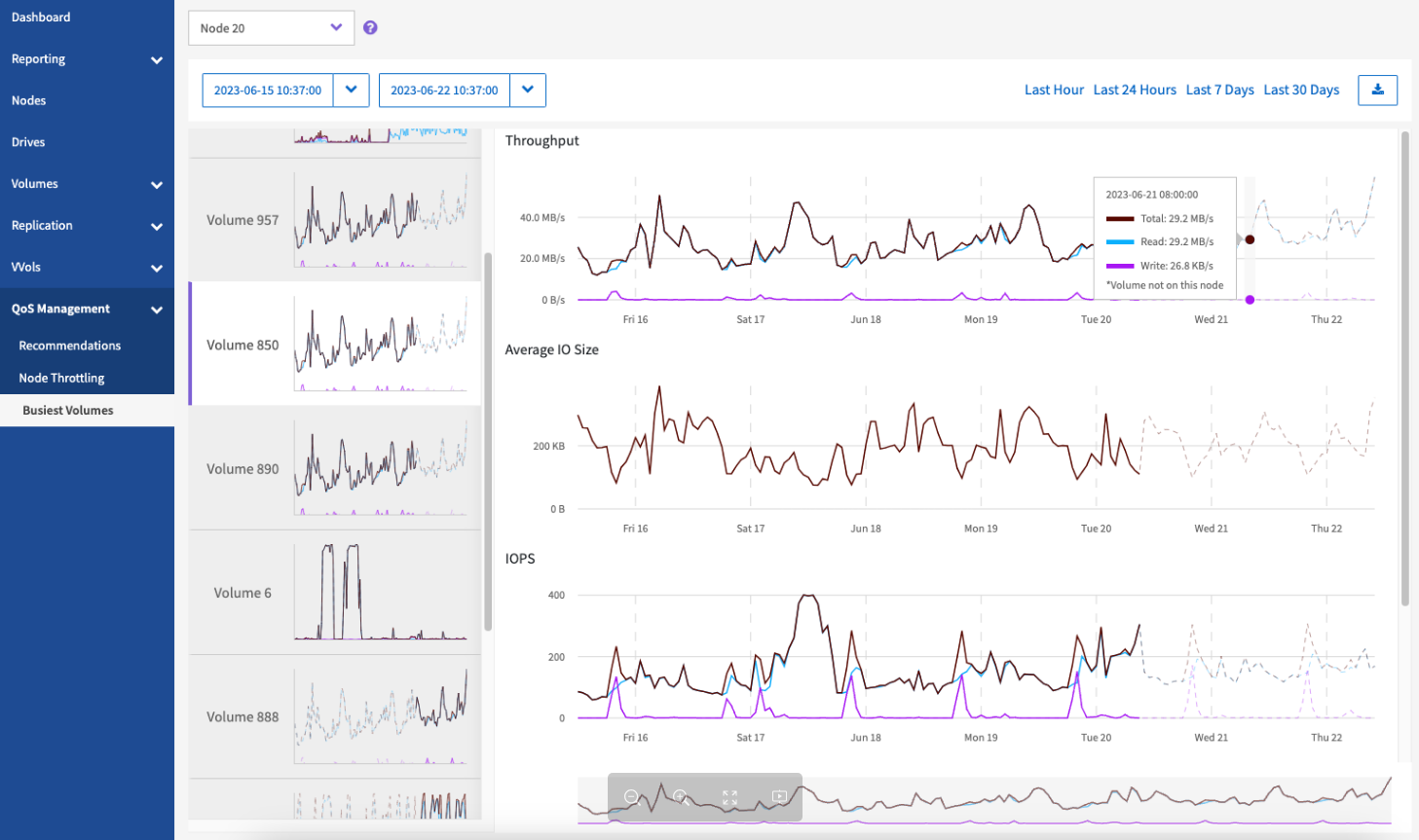Volumes mais movimentados
 Sugerir alterações
Sugerir alterações


Na página Gerenciamento de QoS > volumes mais movimentados, disponível no painel lateral de um cluster selecionado, você pode exibir os dez volumes com a taxa de transferência mais alta para um nó selecionado e intervalo de tempo no cluster.
Saiba mais sobre como visualizar as informações de volume mais movimentadas:
Visualize gráficos e selecione intervalos de datas
Depois de selecionar o nó na lista suspensa, os dez volumes com a taxa de transferência mais alta nesse nó são exibidos. Para cada volume, você pode visualizar os gráficos throughput, Average IO size, IOPS e latência; para ver o último gráfico, talvez seja necessário rolar a página para baixo. Para alternar entre volumes, selecione os layouts de miniaturas à esquerda. Quando você seleciona um nó diferente, esses gráficos mudam para o nó recém-selecionado.
Os gráficos e intervalos de datas no SolidFire Active IQ são perfeitamente integrados entre si. Ao selecionar um intervalo de datas, os gráficos nessa página ajustam-se ao intervalo selecionado. O intervalo de datas padrão exibido para cada gráfico é de sete dias. Pode selecionar um intervalo de datas na caixa pendente Calendário ou num conjunto de intervalos predefinidos. Você também pode selecionar um intervalo desejado escovando diretamente sobre o gráfico de barras na parte inferior. Os intervalos de datas são calculados usando a hora atual do navegador (no momento da seleção) e a quantidade de tempo configurada. Quando você altera o intervalo de datas selecionado para um nó, os dez volumes mais movimentados exibidos também podem mudar.
Expanda o exemplo de gráfico
Posicione o ponteiro do Mouse em qualquer ponto do gráfico para ver detalhes pontuais para as operações de leitura, gravação e total. Se um volume não estiver presente no nó para parte do intervalo de tempo selecionado, ele será representado por uma linha pontilhada
Exportar dados do nó mais ativos
Você pode exportar dados de gráfico para um formato CSV (valores separados por vírgula). Apenas as informações apresentadas no gráfico são exportadas.
-
Numa vista de lista ou gráfico, selecione o
ícone.